Zwei-Faktor-Authentifizierung (2FA TOTP) aktivieren
Um die Sicherheit Ihrer Daten innerhalb eines Managed Nextcloud-Produktes zu erhöhen, empfehlen wir die Aktivierung der Zwei-Faktor-Authentifizierung zum Zugriff. Nach der Aktivierung benötigen Sie dann zur Anmeldung in Ihrer Nextcloud neben Ihrem Nextcloud-Benutzernamen und -Passwort ergänzend immer ein sogenanntes Token, ein Einmal-Passwort, das nur für eine bestimmte Zeit gültig ist.
Um die Zwei-Faktor-Authentifizierung zu aktivieren, müssen Sie zunächst eine kompatible App auf Ihrem Smartphone installieren. Sie haben hier, basierend auf dem Betriebssystem Ihres Smartphones, die Auswahl unter verschiedenen Programmen:
- für Android: andOTP, FreeOTPPlus, OTP Authenticator, Google Authenticator
- für iOS: OTP Auth
- für SailfishOS: SailOTP
Mittlerweile bieten zusätzlich auch einige Passwort-Manager wie z.B. KeepassXC oder Bitwarden die Möglichkeit, Einmal-Passwörter zu generieren.
Nach der Installation auf Ihrem Smartphone aktivieren Sie im hosting.de-Kundeninterface die Nextcloud-App “2FA”:
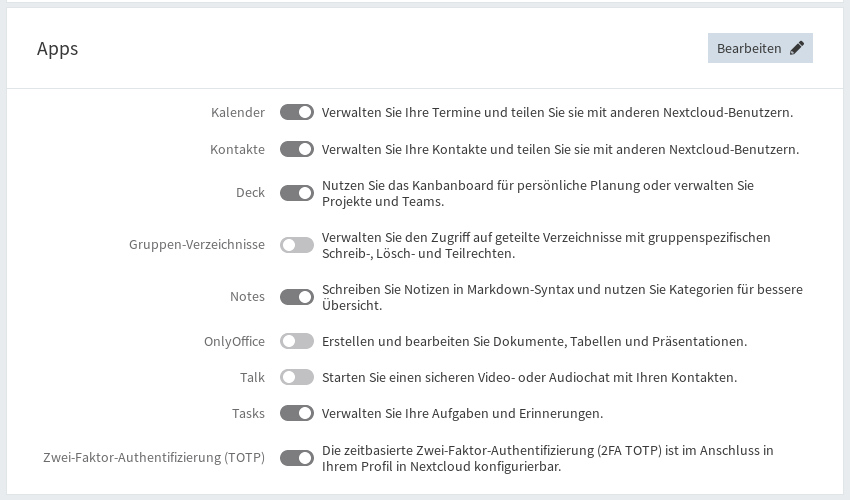
Danach loggen Sie sich im Webinterface Ihrer Nextcloud ein. Wählen Sie dort unter “Einstellungen” → “Sicherheit” die Option “Backup-Codes erzeugen”.
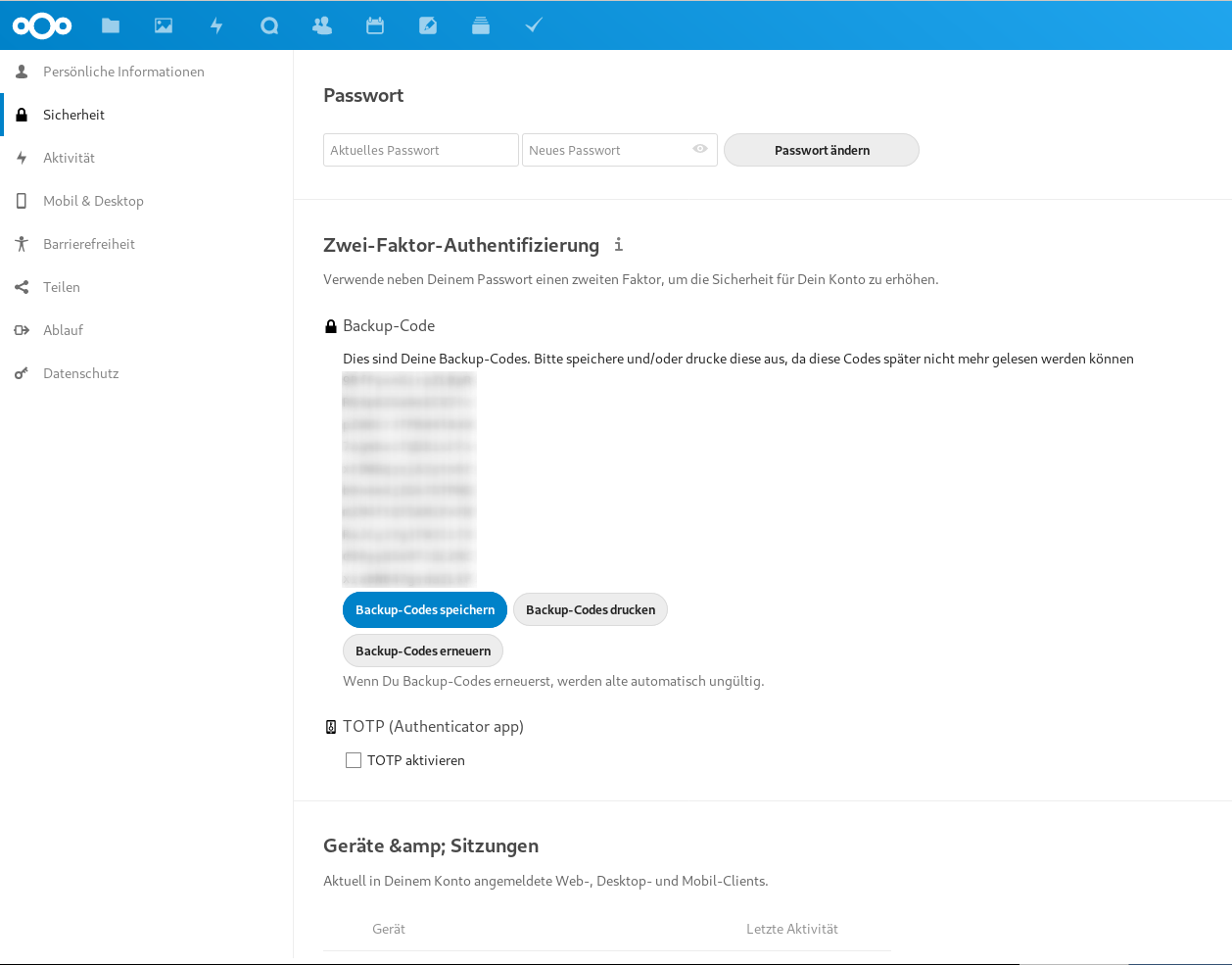
Backup-Codes benötigen Sie immer dann, wenn Sie Ihren OTP-Generator nicht verwenden können, z.B. beim Verlust Ihres Smartphones. Bitte speichern Sie daher die nun angezeigten Backup-Codes in Ihrem Passwortmanager oder drucken Sie die Codes aus und bewahren Sie sie an einem sicheren Ort auf.
Aktivieren Sie nun die Zwei-Faktor-Authentifizierung innerhalb der Nextcloud, indem Sie einen Haken bei der Option “TOTP aktivieren” setzen. Es wird ein TOTP-Schlüssel erzeugt, den Sie in Ihrem OTP-Generator eingeben können. Alternativ können Sie aus der Smartphone-App heraus den im Webinterface erzeugten QR-Code scannen.
Ihr OTP-Generator erzeugt nun ein Einmal-Passwort, dass Sie zur Bestätigung im Webinterface in das Feld “Authentifizierungscode” eingeben müssen. Klicken Sie anschließend auf den Button “Überprüfen”. Bei korrekter Eingabe wird damit die Zwei-Faktor-Authentifizierung aktiviert.
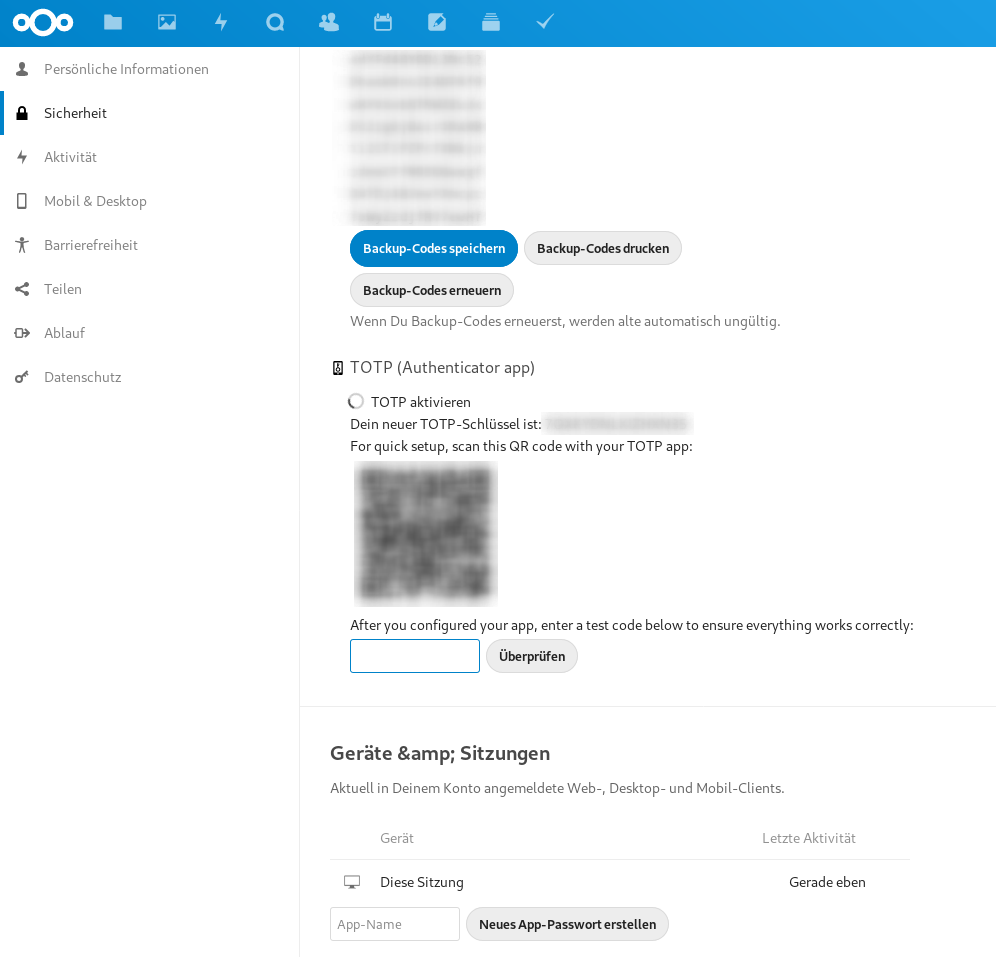
Wenn Sie sich das nächste Mal anmelden, werden Sie nach der Eingabe Ihres Nextcloud-Benutzernamens und -Passwortes aufgefordert, einen Authentifizierungscode einzugeben. Öffnen Sie dazu Ihren OTP-Generator auf dem Smartphone. Sie sollten dort einen Eintrag mit dem Namen “Nextcloud” sehen. Geben Sie den dort angezeigten 6-stelligen Code im Anmeldemenü Ihrer Nextcloud ein und bestätigen Sie die Eingabe mit einem Klick auf den Button “Übermitteln”. Sie werden danach in Ihrer Nextcloud angemeldet.
ACHTUNG: Wenn die Zwei-Faktor-Authentifizierung eingerichtet wurde, müssen Sie für die Synchronisation Ihrer Kontakte, Kalender, Aufgaben und Ihren Dateizugriff per WebDAV in Ihrer Nextcloud ein zusätzliches Passwort dafür erstellen. Das erfolgt über “Einstellungen” → “Sicherheit” → “Neues App-Passwort”.